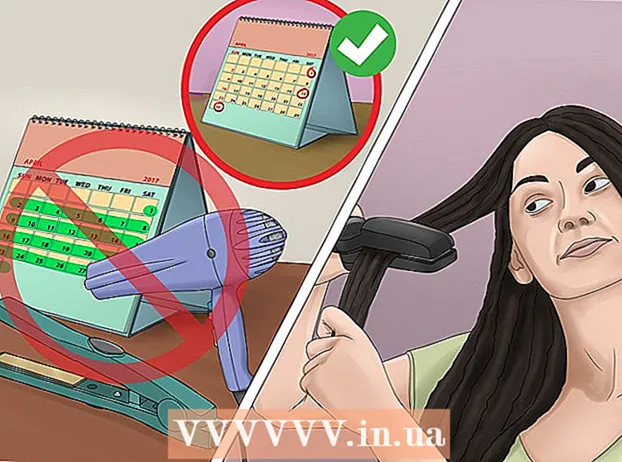Автор:
Tamara Smith
Жасалған Күн:
25 Қаңтар 2021
Жаңарту Күні:
29 Маусым 2024

Мазмұны
Сіз кез-келген уақытта, кез-келген жерде, тіпті желіден тыс болған кезде де қол жеткізгіңіз келетін флэш ойын немесе фильм таптыңыз ба? SWF файлдарының көпшілігін веб-сайттан кодты қарап шығу арқылы оңай жүктеуге болады. Сонымен қатар, егер сізде Firefox болса, SWF файлын жүктеу үшін кіріктірілген құралдарды пайдалануға болады.
Басу үшін
2-ден 1-әдіс: Chrome, Firefox, Internet Explorer, Safari
 Бетті жүктеп алғыңыз келетін SWF файлымен салыңыз. Файлдың веб-сайтқа толығымен жүктелгеніне көз жеткізіңіз. Бұл файлдың өлшеміне байланысты біраз уақыт алуы мүмкін.
Бетті жүктеп алғыңыз келетін SWF файлымен салыңыз. Файлдың веб-сайтқа толығымен жүктелгеніне көз жеткізіңіз. Бұл файлдың өлшеміне байланысты біраз уақыт алуы мүмкін. 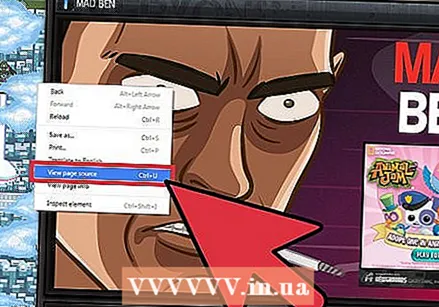 Сайтты тінтуірдің оң жақ түймешігімен нұқыңыз және «Бет көзін қарау» таңдаңыз. Сіз сондай-ақ баса аласыз Ctrl+СІЗ әсерлер. Жаңа қойындыда сіз веб-сайттың HTML кодын көре аласыз.
Сайтты тінтуірдің оң жақ түймешігімен нұқыңыз және «Бет көзін қарау» таңдаңыз. Сіз сондай-ақ баса аласыз Ctrl+СІЗ әсерлер. Жаңа қойындыда сіз веб-сайттың HTML кодын көре аласыз. - Егер сіз Mac компьютерін қолдансаңыз, түймесін басыңыз M см+СІЗ
 Түймесін басыңыз.Ctrl+Ф.парақты іздеу үшін. Бұл SWF файлын табуды жеңілдетеді.
Түймесін басыңыз.Ctrl+Ф.парақты іздеу үшін. Бұл SWF файлын табуды жеңілдетеді. Түрі.swfіздеу өрісінде. Барлық SWF файлдары енді автоматты түрде белгіленеді.
Түрі.swfіздеу өрісінде. Барлық SWF файлдары енді автоматты түрде белгіленеді.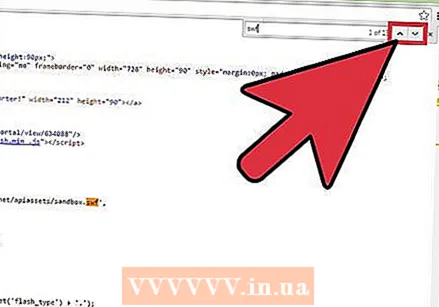 Нәтижелерді басу үшін іздеу өрісінің астындағы немесе пернетақтадағы көрсеткілерді пайдаланыңыз.
Нәтижелерді басу үшін іздеу өрісінің астындағы немесе пернетақтадағы көрсеткілерді пайдаланыңыз. Сіз жүктегіңіз келетін ойынға немесе фильмге ұқсас SWF файлының URL мекенжайын табыңыз. Сіз көптеген SWF файлдарын көптеген сайттардан таба аласыз. Дұрыс ойынға немесе бейнеге сілтеме жасайтын файлды тапқаныңызға көз жеткізіңіз.
Сіз жүктегіңіз келетін ойынға немесе фильмге ұқсас SWF файлының URL мекенжайын табыңыз. Сіз көптеген SWF файлдарын көптеген сайттардан таба аласыз. Дұрыс ойынға немесе бейнеге сілтеме жасайтын файлды тапқаныңызға көз жеткізіңіз. - URL дұрыс болуы керек. Кейбір сайттарда таңбалары бар URL мекенжайлары бар /толығымен жүктелмейді. Сіз қолданып отырған веб-сайттың толығымен жүктелгеніне көз жеткізіңіз.
 SWF файлының толық URL мекенжайын көшіріңіз. URL «.swf» -мен аяқталғанына көз жеткізіңіз. Осылайша сіз SWF файлын дереу жүктей аласыз.
SWF файлының толық URL мекенжайын көшіріңіз. URL «.swf» -мен аяқталғанына көз жеткізіңіз. Осылайша сіз SWF файлын дереу жүктей аласыз. 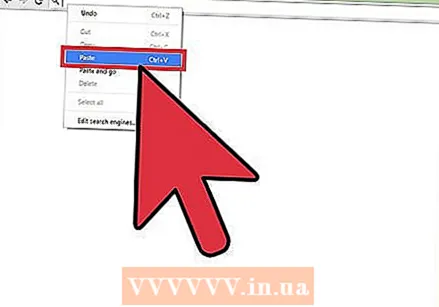 URL мекенжайын жаңа қойындыға салыңыз. Түймесін басыңыз ↵ енгізіңіз SWF файлын жүктеу үшін. Егер сіз дұрыс URL мекен-жайын көшірген болсаңыз, онда файл толығымен жүктеле алады.
URL мекенжайын жаңа қойындыға салыңыз. Түймесін басыңыз ↵ енгізіңіз SWF файлын жүктеу үшін. Егер сіз дұрыс URL мекен-жайын көшірген болсаңыз, онда файл толығымен жүктеле алады.  Файлды сақтау үшін шолғыш мәзірін ашыңыз. Мұны істеудің ең жақсы тәсілі әр браузерде әр түрлі болады:
Файлды сақтау үшін шолғыш мәзірін ашыңыз. Мұны істеудің ең жақсы тәсілі әр браузерде әр түрлі болады: - Хром - Chrome мәзірі түймесін басыңыз (☰). «Бетті қалай сақтау» батырмасын басыңыз, содан кейін SWF файлын сақтайтын орынды таңдаңыз.
- Firefox және Internet Explorer - Файл батырмасын басыңыз, содан кейін «Бетті қалай сақтау керек». Енді SWF файлын сақтайтын орынды таңдаңыз. Файл мәзірін аша алмасаңыз, түймесін басыңыз Alt.
- Сафари - Файлды, содан кейін «Басқаша сақтау» батырмасын басыңыз. Енді SWF файлын сақтайтын орынды таңдаңыз.
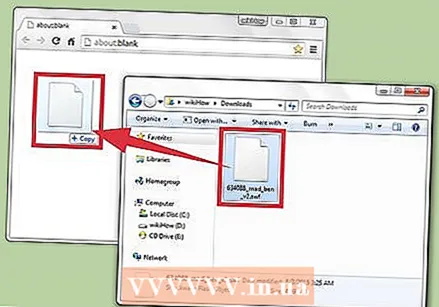 SWF файлын ашыңыз. Файлды жүктегеннен кейін оны апару үшін шолғышқа апарып тастаңыз.
SWF файлын ашыңыз. Файлды жүктегеннен кейін оны апару үшін шолғышқа апарып тастаңыз.
2-нің 2-әдісі: Firefox
 Бетті жүктеп алғыңыз келетін SWF файлымен салыңыз. Файл толығымен жүктелгеніне көз жеткізіңіз.
Бетті жүктеп алғыңыз келетін SWF файлымен салыңыз. Файл толығымен жүктелгеніне көз жеткізіңіз.  Веб-сайтты тінтуірдің оң жақ түймешігімен нұқыңыз және «Бет көзін қарау» таңдаңыз.
Веб-сайтты тінтуірдің оң жақ түймешігімен нұқыңыз және «Бет көзін қарау» таңдаңыз. «Медиа» қойындысын нұқыңыз. Енді сайттағы барлық медиа файлдардың тізімі ашылады.
«Медиа» қойындысын нұқыңыз. Енді сайттағы барлық медиа файлдардың тізімі ашылады. 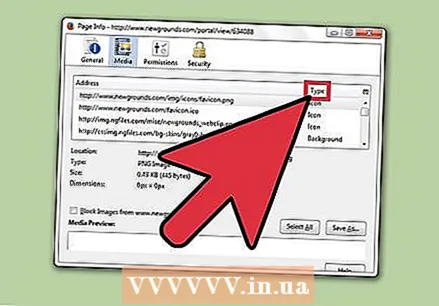 Тізімді файл түріне қарай сұрыптау үшін «Сұрыптау» батырмасын басыңыз.
Тізімді файл түріне қарай сұрыптау үшін «Сұрыптау» батырмасын басыңыз.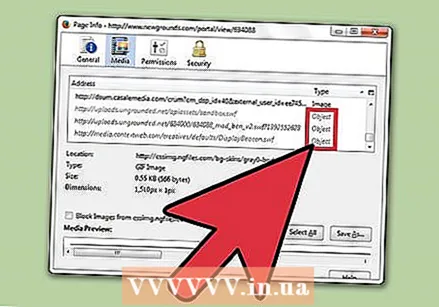 Төмен айналдырыңыз және табыңыз Нысандар.
Төмен айналдырыңыз және табыңыз Нысандар.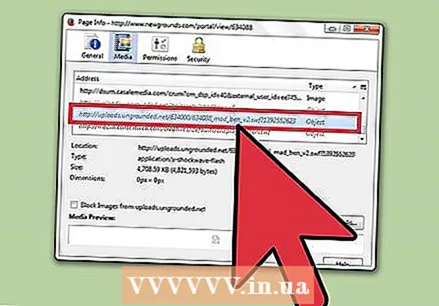 Жүктегіңіз келетін SWF файлын таңдаңыз. Файл атауының файл мазмұнымен байланысы болуы мүмкін.
Жүктегіңіз келетін SWF файлын таңдаңыз. Файл атауының файл мазмұнымен байланысы болуы мүмкін. 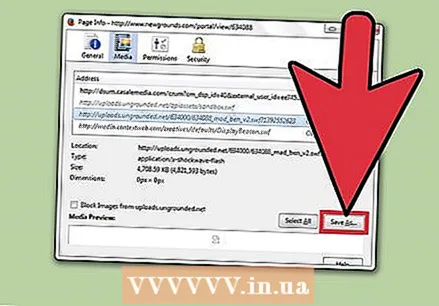 Басыңыз .Сақтау .... Енді файлды сақтайтын орынды таңдаңыз.
Басыңыз .Сақтау .... Енді файлды сақтайтын орынды таңдаңыз.  SWF файлын ашыңыз. Файлды жүктегеннен кейін оны апару үшін шолғышқа сүйреп апарып тастаңыз.
SWF файлын ашыңыз. Файлды жүктегеннен кейін оны апару үшін шолғышқа сүйреп апарып тастаңыз.